
Daftar Isi:
- Pengarang John Day [email protected].
- Public 2024-01-30 09:55.
- Terakhir diubah 2025-01-23 14:49.
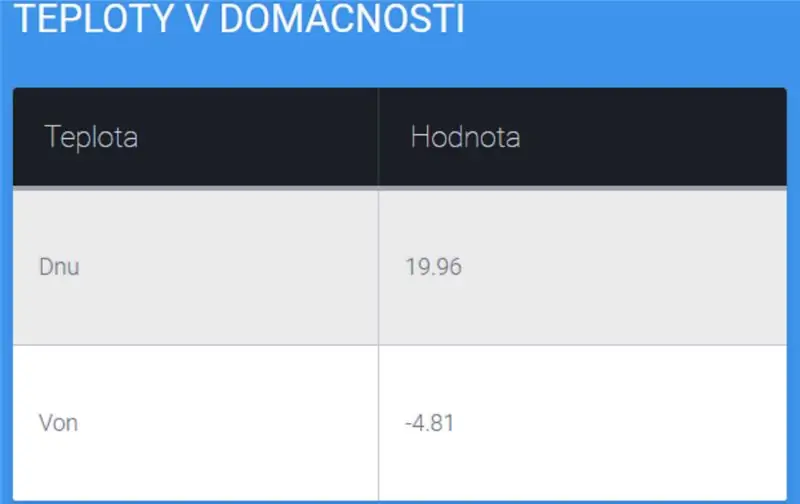
Tutorial ini berbasis ESP8266 dan aplikasinya sebagai WiFi thermometer yang menjalankan HTTP webserver. Tersedia juga 2 mode STA sebagai client atau AP sebagai Access point.
Langkah 1: Pengenalan Termometer
Hari ini saya akan secara singkat memperkenalkan proyek termometer wifi. Termometer menggunakan chip wifi ESP8266 pada papan pengembangan NodeMCU v3 Lolin. Selain pencatatan data, chip Wifi juga menyimpan server web tempat ia mengeluarkan data terukur. Data diukur setiap kali halaman dimuat. Tidak ada data yang direkam saat idle. Server web memungkinkan untuk menjalankan kode HTML + CSS, yang memungkinkan sampai batas tertentu membuat antarmuka grafis yang bagus untuk memplot suhu ke pengguna misalnya dalam sebuah tabel. Javascript juga dapat secara otomatis memperbarui data pada halaman, tetapi saya tidak menggunakan opsi ini.
Langkah 2: Versi Termometer WiFi
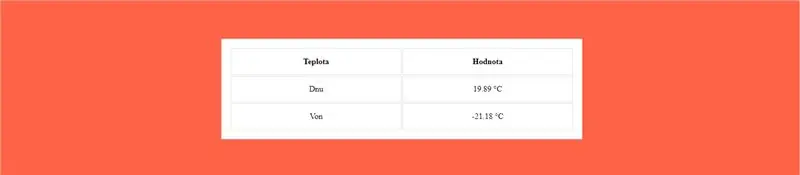
Ada dua versi proyek ini, fungsionalitas situs webnya sama. Dalam kedua kasus, ESP8266 menjalankan server web yang menggambar suhu dalam tabel. Konektivitas dibedakan dalam versi. Dalam satu kasus dimungkinkan untuk menggunakan jaringan LAN yang ada yang menghubungkan dan menyimpan server web pada alamat IP statis atau dinamis. Setelah memasukkan IP di jendela browser, pengguna menerima permintaan dari ESP dengan suhu berdasarkan permintaan.
Dalam kasus kedua, papan mentransmisikan SSID-nya sendiri dalam mode AP sebagai titik akses. Pengguna mengakses papan dengan memasukkan kata sandi jaringan (termasuk dalam ESP8266). Papan mentransmisikan SSID dengan enkripsi WPA / WPA2 PSK, atau dimungkinkan untuk menyiarkan jaringan wifi terbuka. Data hanya dapat diakses dalam jangkauan jaringan wifi ini di luar jaringan LAN rumah. Server DHCP juga berjalan pada ESP, yang setelah otentikasi pengguna berhasil memberikan alamat IP dari jangkauan. Situs web ini terletak di alamat IP gateway - ESP.
Langkah 3: OneWire - Diagram dan Sensor DS18B20
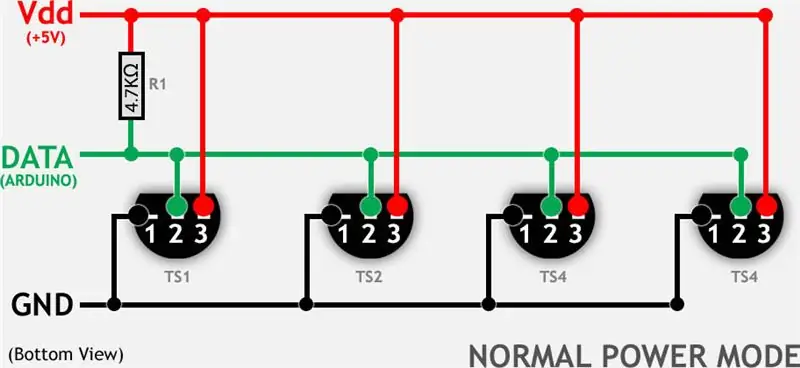
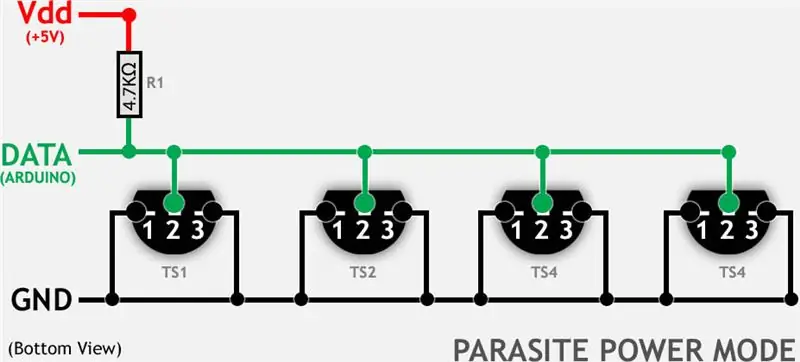
Data suhu direkam dari sepasang sensor suhu DS18B20 yang terhubung ke bus OneWire, yang memungkinkan data dikumpulkan oleh satu konduktor, dengan kemungkinan menarik konduktor hingga puluhan hingga ratusan meter. DS18B20 diproduksi dalam dua versi utama - disebut. sensor dalam ruangan dalam kasus transistor atau tahan air - desain luar ruangan dalam tabung aluminium. OneWire cocok untuk lingkungan interferensi dan dapat menampung hingga 256 sensor. Sensor individu dibagi dengan alamat pabriknya - nomor seri. Ada 2 pilihan koneksi sensor utama. Koneksi normal dan parasit, keduanya dapat diaktifkan pada 3.3 - 5.5V. Perbedaan terlihat dari diagram pengkabelan OneWire.
Langkah 4: Skema untuk Semua (Mode AP/STA) Termometer ESP8266
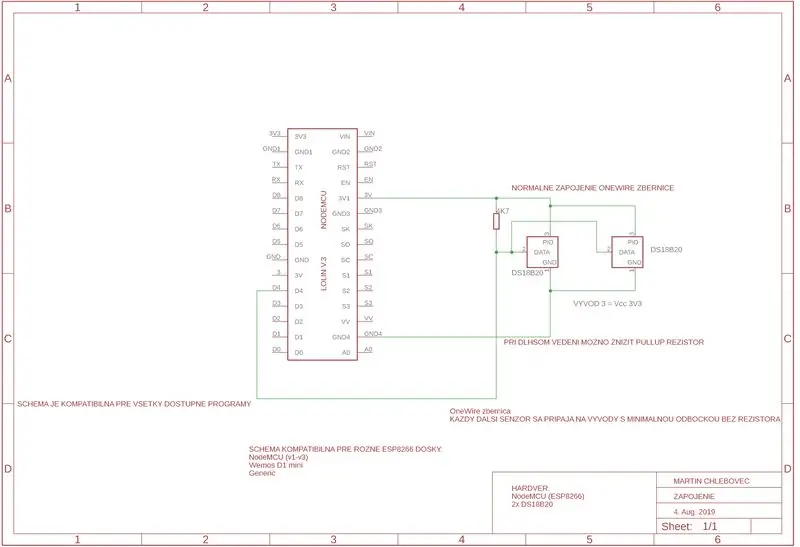
Langkah 5: Kode Sumber
Tersedia di: https://arduino.php5.sk/wifi-teplomer.php?lang=en atau: [email protected] AP mode Anda untuk titik akses, atau STA untuk klien di jaringan WiFi yang ada. Kedua versi menggunakan server web yang berjalan di ESP8266.
Direkomendasikan:
Gunakan Smartphone Sebagai Termometer Non Kontak / Termometer Portabel: 8 Langkah (dengan Gambar)

Gunakan Smartphone Sebagai Termometer Non Kontak / Portable Thermometer : Mengukur suhu tubuh dengan non-kontak / contactless seperti thermo gun. Saya membuat proyek ini karena Thermo Gun sekarang sangat mahal, jadi saya harus mendapatkan alternatif untuk membuat DIY. Dan tujuannya dibuat dengan versi anggaran rendah.SuppliesMLX90614Ardu
Antarmuka Atmega16 Dengan LCD dalam Mode 4 Bit (Simulasi Proteus): 5 Langkah

Antarmuka Atmega16 Dengan LCD dalam Mode 4 Bit (Simulasi Proteus): Di sini, dalam tutorial ini kami akan memberi tahu Anda tentang bagaimana Anda dapat menghubungkan mikrokontroler atmega16 dengan LCD 16*2 dalam mode 4 bit
Kedua Mode ESP8266 (AP dan Mode Klien): 3 Langkah

Baik Mode ESP8266 (AP dan Client Mode) : Pada artikel sebelumnya saya telah membuat Tutorial cara setting mode pada ESP8266 yaitu sebagai Access point atau wifi station dan sebagai wifi client.pada artikel ini saya akan menunjukkan caranya untuk mengatur mode ESP8266 menjadi kedua mode. Artinya, di Mode ini ESP8266 bisa
Hubungkan ke Raspberry Pi dalam Mode Tanpa Kepala Menggunakan Ponsel Android Juga Konfigurasikan WiFi: 5 Langkah

Hubungkan ke Raspberry Pi dalam Mode Tanpa Kepala Menggunakan Ponsel Android Juga Konfigurasikan WiFi: (Gambar yang digunakan adalah Raspberry Pi 3 Model B dari https://www.raspberrypi.org)Petunjuk ini akan menunjukkan cara menghubungkan Raspberry Pi dengan ponsel Android juga mengkonfigurasi WiFi pada Raspberry Pi dalam mode tanpa kepala yaitu tanpa Keyboard, Mouse dan Display. SAYA
Interfacing Mikrokontroler 8051 Dengan Lcd dalam Mode 4-bit: 5 Langkah (dengan Gambar)

Menghubungkan Mikrokontroler 8051 Dengan Lcd dalam Mode 4-bit: Dalam tutorial ini kami akan memberi tahu Anda tentang bagaimana kita dapat menghubungkan lcd dengan 8051 dalam mode 4-bit
